Kita sudah melihat di artikel sebelumnya sebagai ekstrak audio dari video dengan perintah hanya menggunakan terminal. Sekarang kali ini, saya akan menunjukkan cara melakukannya dengan menggunakan Kdenlive y Avidemux, dua editor video ditemukan di sebagian besar distribusi.
Untuk pengguna yang belum mengaktifkan repositori multimedia Debian, mereka hanya perlu membuka terminal sebagai root atau dengan hak akses root, dan mengedit file / Etc / apt / sources.list dan letakkan:
deb http://www.deb-multimedia.org menguji main tidak bebas
Nanti kami memperbarui dan menginstal kedua editor video:
sudo aptitude menginstal kdenlive avidemux lame
Setelah diinstal dan dijalankan (karena dalam kasus Kdenlive kami mendapatkan wizard untuk mengkonfigurasinya), Saya akan menunjukkan cara sederhana untuk mengekstrak audio dari video di masing-masing video.
Avidemux
Dalam hal ini saya akan mulai dengan yang paling sederhana. Di Avidemux yang harus kita lakukan adalah membuka video dan kemudian, di panel samping, pilih tempat yang tertulis Kopi, opsi MP3 Jilat.
Lalu tekan tombolnya Ctrl + Alt + S, kami mencantumkan nama file dan kami memilih folder tempat kami ingin menyimpan audio.
Kdenlive
Dalam kasus Kdenlive pertama kita harus menambahkan klip ke proyek:
Setelah kami menambahkan video yang ingin kami ekstrak audio, kami klik kanan padanya dan cari file Ekstrak Audio.
Sisi negatif yang saya lihat Kdenlive adalah audio diekspor .WAV, jadi kami harus mengonversi file nanti menjadi .MP3 o .OGG. Kita akan melihatnya di artikel lain 🙂
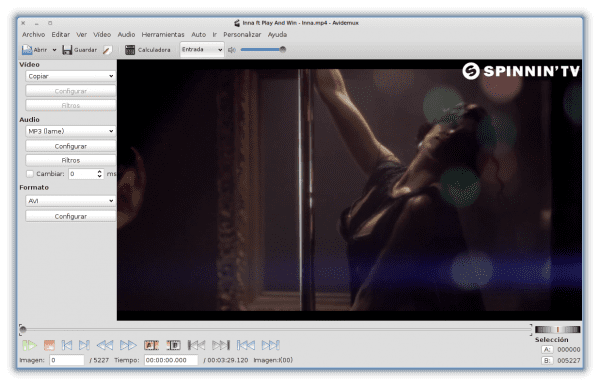
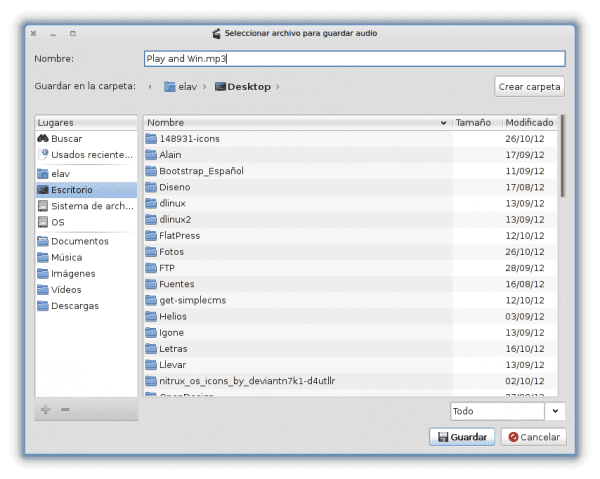
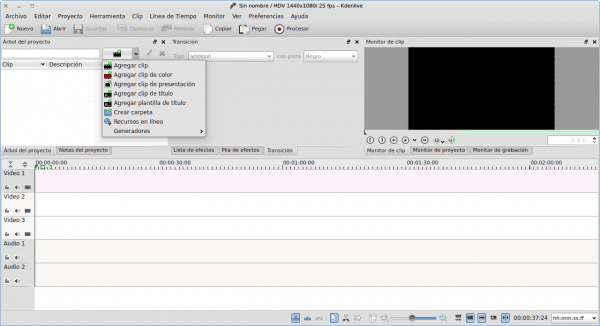
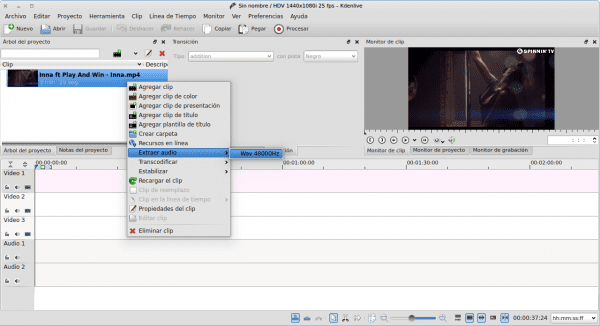
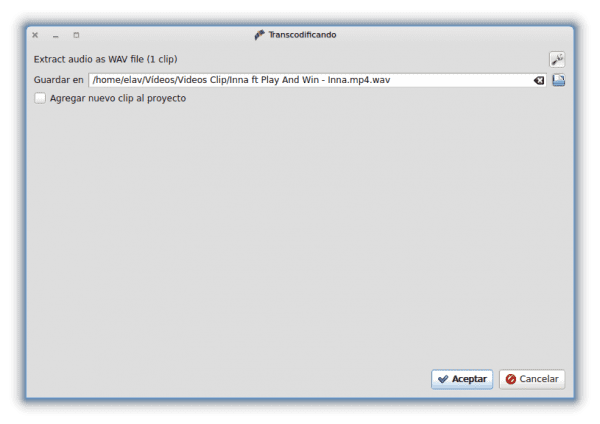
Terima kasih banyak atas informasinya, sekarang saya suka avidemux tampilannya sederhana tapi saya tidak tahu seberapa lengkapnya karena Kdenlive terlihat lebih lengkap saya tidak tahu apakah saya salah
Avidemux sangat lengkap! Apa yang terjadi adalah elav itu hanya mendedikasikan sedikit untuknya. Buka brankas dan Anda dapat menyimpan audio meskipun videonya multitrack. Bagian tentang pengubah konversi video melalui plugin adalah panik.
Dan yang terbaik dari semuanya: ini GTK!
serius apakah itu gtk? Saya lebih suka kesabaran QT (karena saya menggunakan KDE hehehe) tapi terlihat cukup bagus di lingkungan QT
Ada juga QT Avidemux.
Berikut adalah tangkapan layar dari Synaptic dengan paket Avidemux.
http://i.imgbox.com/acpdqcph.png
Saya melihat lebih nyaman, cepat dan praktis menggunakan soundKonverter, sangat mudah digunakan dan lebih banyak lagi jika digunakan dari pengelola file Konqueror, dengan klik kanan pada file video dan di menu konteks kita pilih Tindakan >> Konversi dengan soundKonverter ...
Benar, saya juga menggunakan pengubah suara di Ubuntu dan ini sedikit lebih sederhana
Salam 🙂